win11改图标大小 win11桌面图标大小调整步骤
更新时间:2023-09-11 17:05:23作者:xiaoliu
win11改图标大小,Win11作为微软最新推出的操作系统,引起了广泛关注,其中一个备受瞩目的功能就是可以调整桌面图标的大小。对于那些钟爱定制个性化桌面的用户来说,这无疑是一个重要的功能。调整Win11桌面图标大小的步骤相对简单,只需几个简单的操作即可完成。在新系统中,微软为用户提供了更多个性化的选择,让用户能够根据自己的喜好和需求来调整桌面图标的大小。接下来让我们一起来了解一下Win11桌面图标大小调整的具体步骤吧!
具体步骤:
1.鼠标在电脑桌面空白处单击右键,然后在弹出的对话框最上面有个“查看”。点击“查看”出来的最上面有“大图标”“中等图标”“小图标”,根据自己的需要选择图标大小即可。
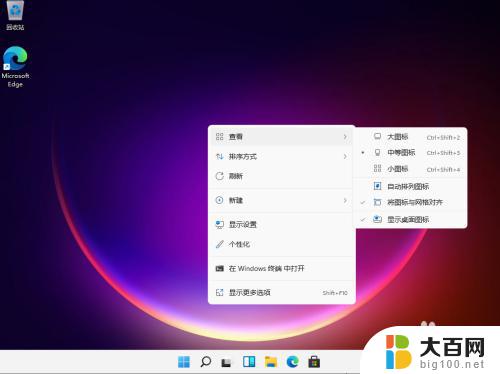
2.按住Ctrl健,然后滑动鼠标的中键滚轮。往前滑是变大,往后滑是变小。这里注意最好把“自动排列图标”选上,不然改变桌面图标大小的时候桌面图标的排列会变乱。
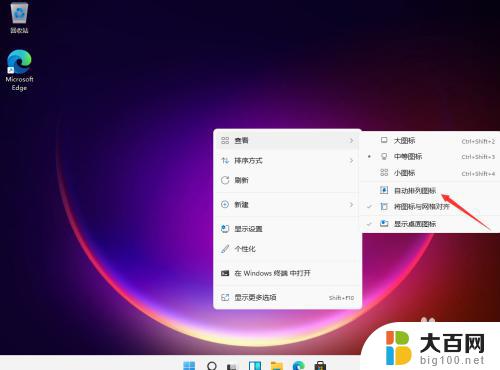
以上是调整Win11图标大小的所有内容,如有遇到相同问题的用户,请参考本文中介绍的步骤进行修复,希望对大家有所帮助。
win11改图标大小 win11桌面图标大小调整步骤相关教程
- 修改win11桌面图标大小 Windows怎么调整桌面图标大小
- win11怎样调整桌面图标大小 win11怎么调整图标大小显示
- win11怎么设置图标大小 Win11桌面图标怎么调整大小
- win11缩小桌面图标 Win11怎么修改桌面图标大小
- windows11怎么设置桌面图标大小 Win11桌面图标大小设置方法
- win11如何自由放大图标 win11桌面图标怎么改变大小
- win11桌面图标怎么自定义大小 如何在win11系统中调整桌面图标大小
- 电脑屏幕图标如何调整大小 win11桌面图标怎么调整大小
- win11任务栏怎么大图标 win11任务栏图标大小调整
- win11任务栏的图标变大 win11任务栏图标如何调整大小
- win11文件批给所有权限 Win11共享文件夹操作详解
- 怎么清理win11更新文件 Win11清理Windows更新文件的实用技巧
- win11内核隔离没有了 Win11 24H2版内存隔离功能怎么启用
- win11浏览器不显示部分图片 Win11 24H2升级后图片无法打开怎么办
- win11计算机如何添加常用文件夹 Win11文件夹共享的详细指南
- win11管理应用权限 Win11/10以管理员身份运行程序的方法
win11系统教程推荐
- 1 win11文件批给所有权限 Win11共享文件夹操作详解
- 2 win11管理应用权限 Win11/10以管理员身份运行程序的方法
- 3 win11如何把通知关闭栏取消 win11右下角消息栏关闭步骤
- 4 win11照片应用 一直转圈 Win11 24H2升级后无法打开图片怎么办
- 5 win11最大共享连接数 Win11 24H2版本NAS无法访问怎么办
- 6 win11缩放比例自定义卡一吗 win11怎么设置屏幕缩放比例
- 7 给win11添加动画 win11动画效果设置方法
- 8 win11哪里关闭自动更新 win11如何关闭自动更新
- 9 win11如何更改电脑型号名称 Win11怎么更改电脑型号设置
- 10 win11下面的任务栏的应用怎么移到左边 如何将Win11任务栏移到左侧